- Contenu
- Index
Vue des informations Interaction
Exigences : si vous ne disposez pas du droit de contrôle d'accès Afficher les codes de compte, les champs de code de compte ne s'affichent pas. Si vous ne disposez pas du droit de sécurité Vérification du code de compte, vous ne pouvez pas attribuer de code de compte à une interaction. Pour attribuer un code de conclusion, vous devez être membre d'un groupe de travail pour lequel des codes de conclusion sont configurés et activés.
Utilisez la vue Infos sur l'interaction pour ajouter des notes ou des commentaires sur une interaction. Si vous avez les droits appropriés, vous pouvez attribuer un code de compte. Si l'interaction associée est une interaction acheminée par ACD, vous pouvez utiliser cette vue pour attribuer un code de conclusion.
Pour afficher la vue Infos sur l'interaction :
-
Dans la boîte de dialogue Créer une nouvelle vue, définissez Grouper par sur Catégories, puis sélectionnez Interactions dans la liste des catégories.
-
Dans la liste Vues, sélectionnez Infos sur l'interaction.
-
Cliquez sur OK.
Résultat : la vue Infos sur l'interaction apparaît.
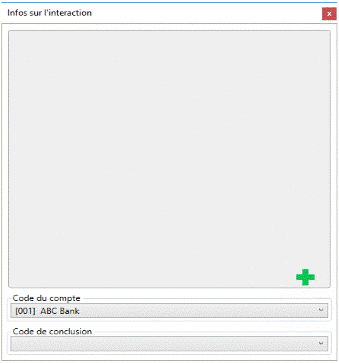
|
1 |
Notes |
Utilisez la section Notes pour ajouter des notes ou des commentaires sur l'interaction. Si cette interaction est un chat, les autres participants ne voient pas ces notes. Pour plus d'informations, consultez la rubrique Ajout des notes de rappel, de chat ou d'email. Remarque : les autres utilisateurs du client CIC qui « écoutent » (surveillent) un chat peuvent voir ces notes. Pour plus d'informations, consultez la rubrique Surveillance d'un chat. Après la déconnexion d'un chat Web, ces notes sont disponibles dans la section Notes de la vue Éléments associés si l'agent distant est identifié et que Customer Interaction Center collecte ces informations. Pour plus d'informations, contactez votre administrateur CIC. |
|
2 |
Icône Ajouter une note |
Cliquez sur cette icône pour ouvrir la zone de texte Notes et ajouter une note au chat. Pour plus d'informations, consultez la rubrique Ajout de notes à une interaction. |
| 3 |
Code de compte |
Certaines sociétés classent les interactions par client. Si vous disposez des droits appropriés, vous pouvez attribuer un code de compte à l'interaction de chat. Pour plus d'informations, consultez les rubriques Explication des codes de compte et Attribution de codes à une interaction. |
|
4 |
Code de conclusion |
Si vous êtes membre d'un groupe de travail pour lequel des codes de conclusion sont configurés, vous pouvez utiliser cette liste déroulante pour attribuer le code. Pour plus d'informations, consultez les rubriques Explication des codes de conclusion et Attribution de codes à une interaction. |
Rubriques connexes
CIC 2018 R5, révisé le , 24 septembre 2020



